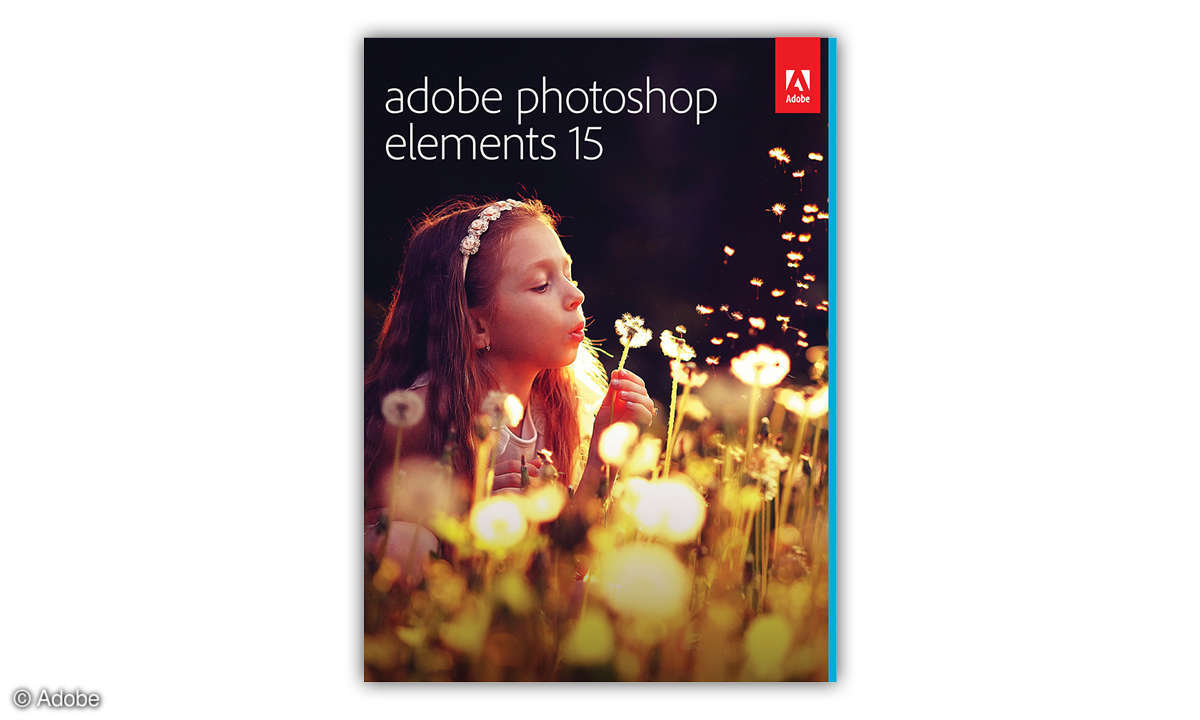In Aktion - Routine-Job automatisieren
Automatisieren Sie lästige Routine-Jobs: Mit der Aktionenpalette laufen Ihre eigenen Befehlsfolgen vollautomatisch ab.

Mit der Aktionenpalette zeichnen Sie Ihre typischen Befehlsfolgen auf, danach läuft das Ganze vollautomatisch durch - zum Beispiel eine übliche Bearbeitung mit Zuschneiden, Kontrast- und Farbkorrektur. Diese sogenannte Aktion wenden Sie anschließend komfortabel auf Einzelbilder oder ganze Ser...
Mit der Aktionenpalette zeichnen Sie Ihre typischen Befehlsfolgen auf, danach läuft das Ganze vollautomatisch durch - zum Beispiel eine übliche Bearbeitung mit Zuschneiden, Kontrast- und Farbkorrektur.
Diese sogenannte Aktion wenden Sie anschließend komfortabel auf Einzelbilder oder ganze Serien an. Machen Sie sich zehn Minuten lang mit der Technik vertraut, sie erspart Ihnen viele Stunden ödes Klicken. Jede Photoshop-Vollversion eignet sich dafür.
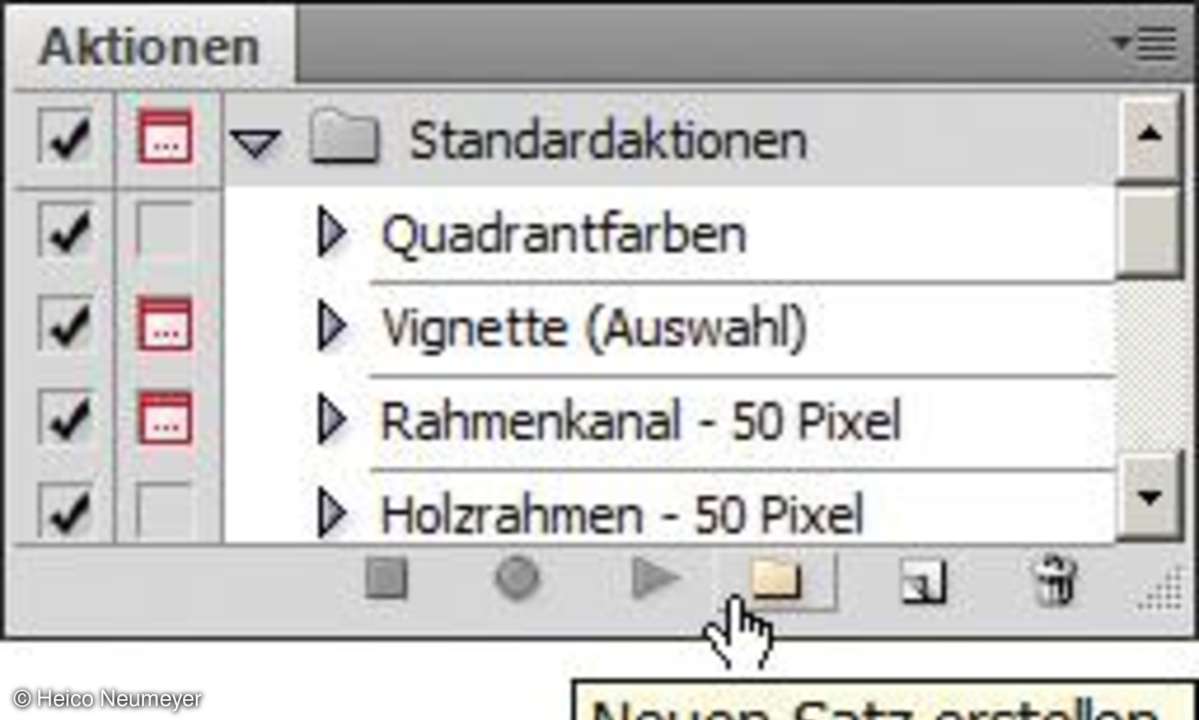
Schritt 1 - AktionensatzLaden Sie eine übliche RGB-Bilddatei, am besten in einer typischen Größe. Der Befehl "Fenster, Aktionen" ruft die Aktionenpalette auf den Schirm. Sie zeigt bereits einen Ordner für Aktionen, einen sogenannten Satz. Er heißt "Standardaktionen". Legen Sie einen neuen Ordner für Ihre eigenen Aktionen an. Dazu klicken Sie unten in der Aktionenpalette auf "Neuen Satz erstellen". Im nächsten Dialogfeld nennen Sie den Satz "Eigene Aktionen".
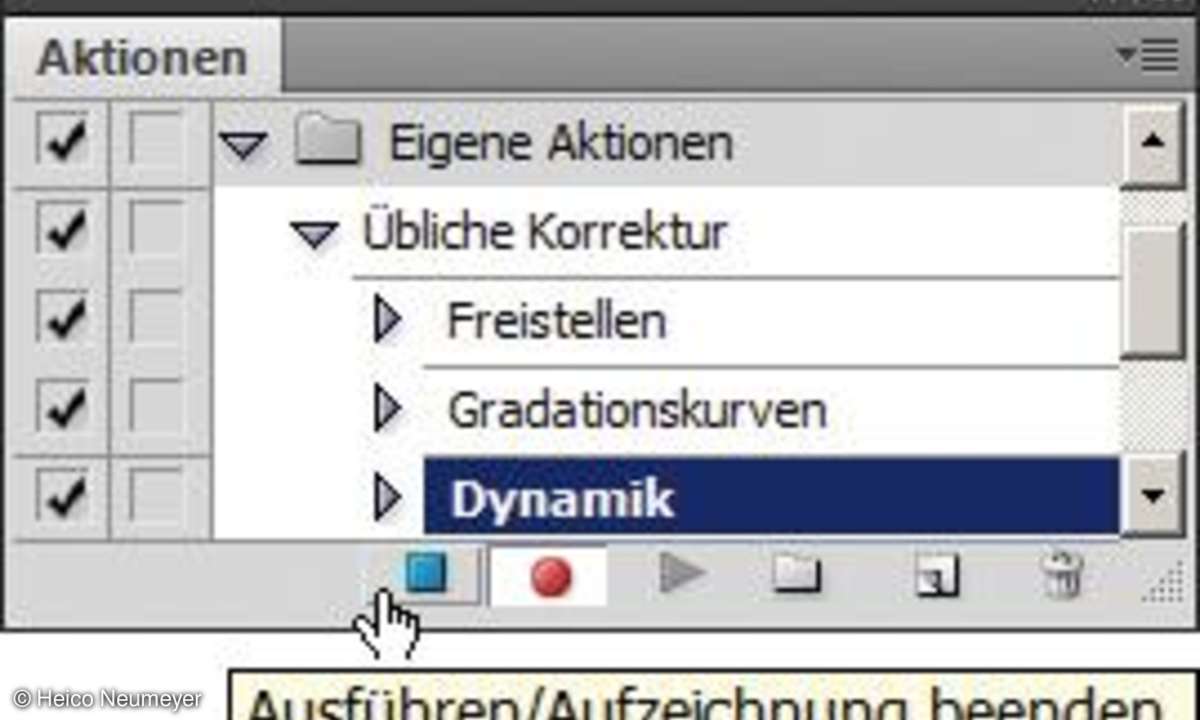
Schritt 2 - Aufzeichnung Unten in der Aktionenpalette klicken Sie auf "Neue Aktion erstellen". Im nächsten Dialogfeld nennen Sie die Aktion "Übliche Korrektur", dann klicken Sie auf "Aufzeichnen". Jetzt rufen Sie die geplanten Befehle auf. Schneiden Sie mit dem Freistellungswerkzeug Rand ab, öffnen Sie per Strg+M die "Gradationskurven" für eine Kontrastverbesserung (am Mac wie immer Cmd+M) und frischen Sie die Farben mit "Bild, Korrekturen, Dynamik" auf. Fertig? Klicken Sie in der Palette auf "Ausführen/Aufzeichnung beenden". Das Bedienfeld zeigt bereits die drei verwendeten Funktionen innerhalb der Aktion "Übliche Korrektur".
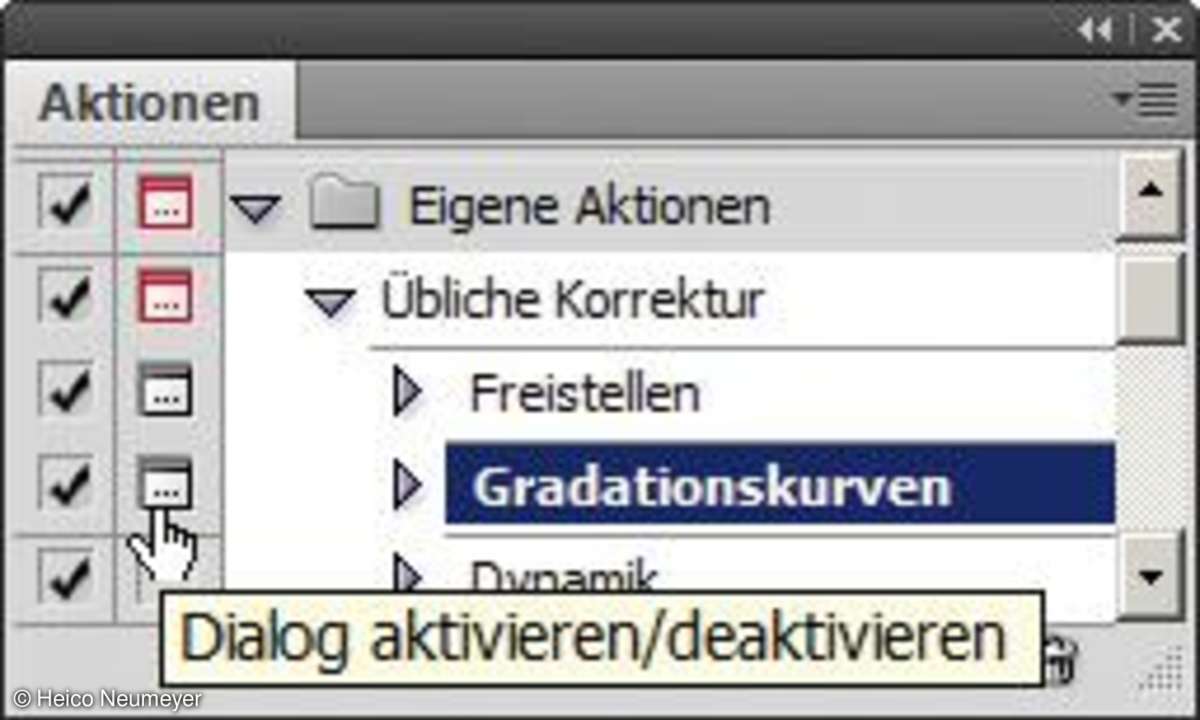
Schritt 3 - AbspielenÖffnen Sie ein anderes Foto und klicken Sie unten in der Aktionenpalette auf die dreieckige Schaltfläche namens "Auswahl ausführen". Photoshop rattert sofort durch alle aufgezeichneten Befehle, gleich darauf erscheint Ihr Bild fertig korrigiert.
Allerdings: Beim Zuschneiden oder bei der Kontrastkorrektur braucht man je nach Bild unterschiedliche Einstellungen. Klicken Sie darum in der Palette neben "Freistellen" in das leere Kästchen mit der Meldung "Dialog aktivieren/deaktivieren", dort erscheint nun ein graues Dialogfeldsymbol. Auch neben "Gradationskurven" klicken Sie in dieses Kästchen. Der nächste Klick geht auf den Namen der Aktion, also auf "Übliche Korrektur", dann lassen Sie die Befehlsfolge mit der Schaltfläche "Ausführen" noch einmal ablaufen. Nun zeigt Photoshop den Freistellungsrahmen an, und Sie können die Auswahl in Ruhe verändern, ohne dass die Befehlsreihe weiter durchläuft. Danach erscheint diesmal das Dialogfeld "Gradationskurven".Sie ändern die Werte also nach Belieben.
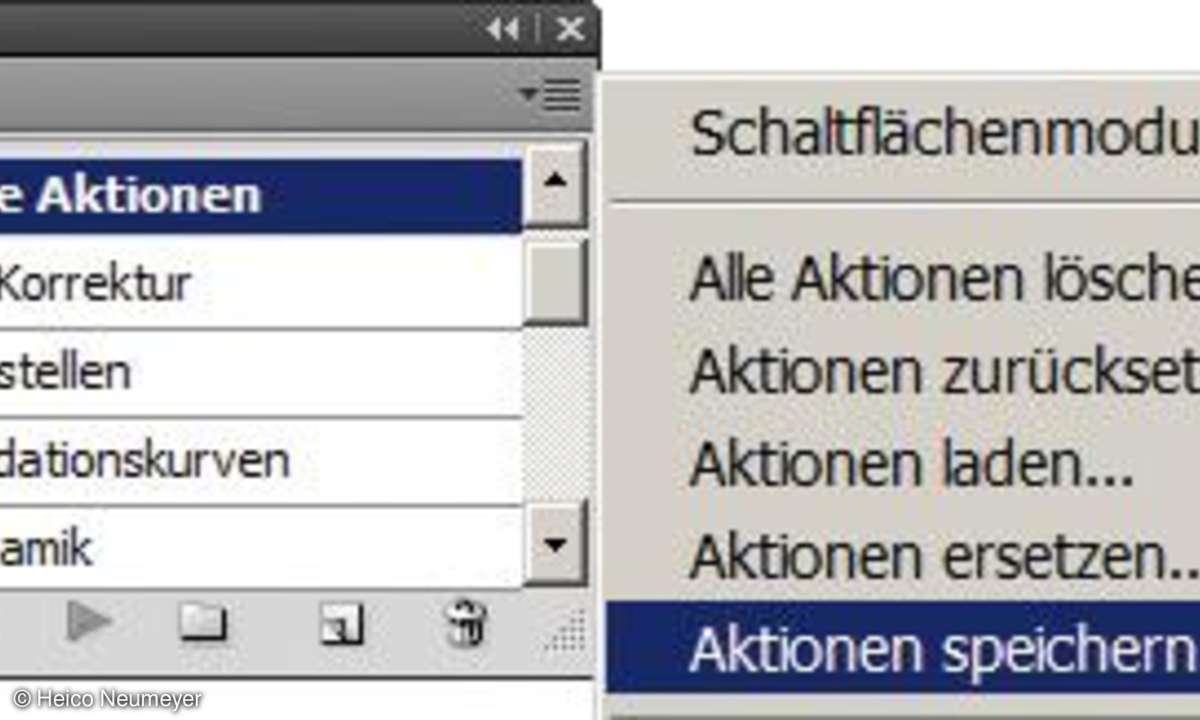
Schritt 4 - WeitergabeSpeichern Sie Ihre Aktion als Datei, die Sie an andere weitergeben:1. In der Aktionenpalette klicken Sie einmal auf den gewünschten Aktionensatz, hier also auf "Eigene Aktionen" (Photoshop speichert immer einen vollständigen Satz).2. Klicken Sie auf den Schalter rechts oben und dann auf "Aktionen speichern". Schon liegt die Datei auf der Festplatte.
Und so holen Sie Aktionensets von außen in Ihren eigenen Photoshop: Sie öffnen wieder das Palettenmenü und nehmen "Aktionen laden". Dabei entsteht ein neuer Aktionensatz in Ihrer Aktionenpalette. Sie können Aktionen zwischen Mac- und Windows-Rechnern austauschen.
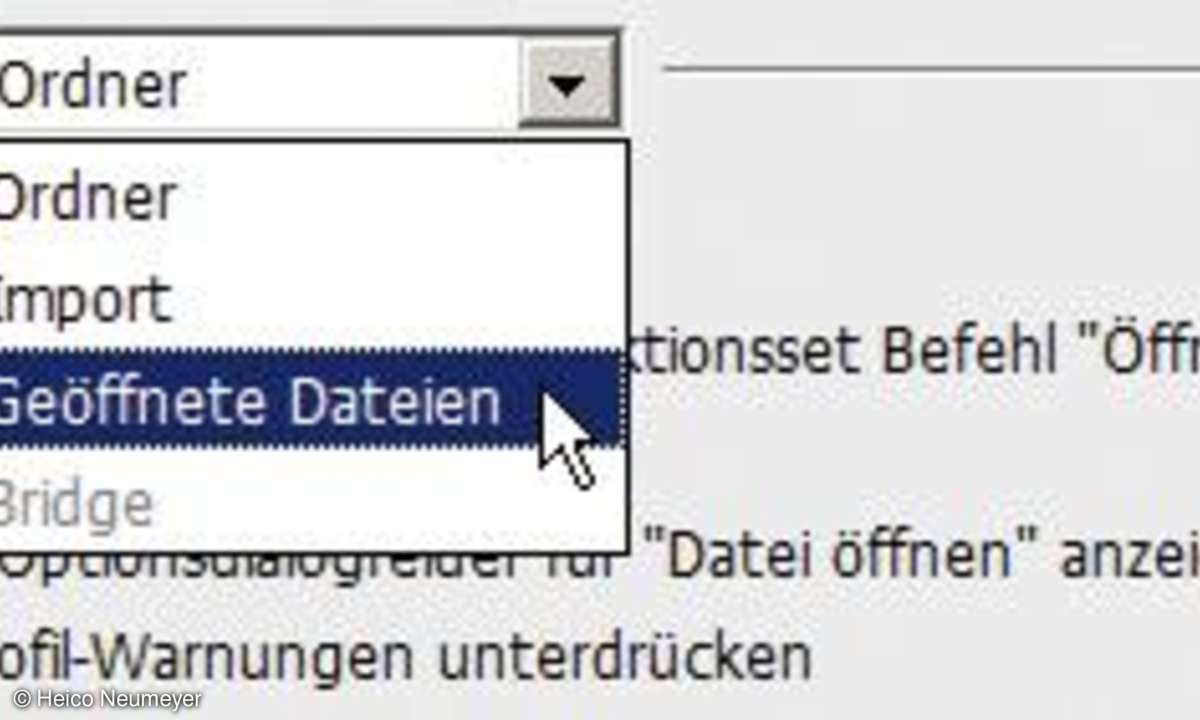
Schritt 5 - StapelverarbeitungWenden Sie die Aktion auf ganze Bildreihen an. Zunächst klicken Sie in der Aktionen-palette einmal auf den Namen der gewünschten Aktion, dann folgt "Datei, Automatisieren, Stapelverarbeitung". Oben im Dialogfeld entscheiden Sie nun, ob Sie "Geöffnete Dateien" verarbeiten oder aber Sie behandeln einen kompletten "Ordner". Auch so starten Sie eine Serienkorrektur: In Bridge, der Bildverwaltung aus dem Photoshop-Paket, markieren Sie die gewünschten Fotos bei gedrückter Strg-Taste. Dann wählen Sie in Bridge "Werkzeuge, Photoshop, Stapelverarbeitung". So ändern Sie exakt die zuvor markierten Aufnahmen.
Tipps
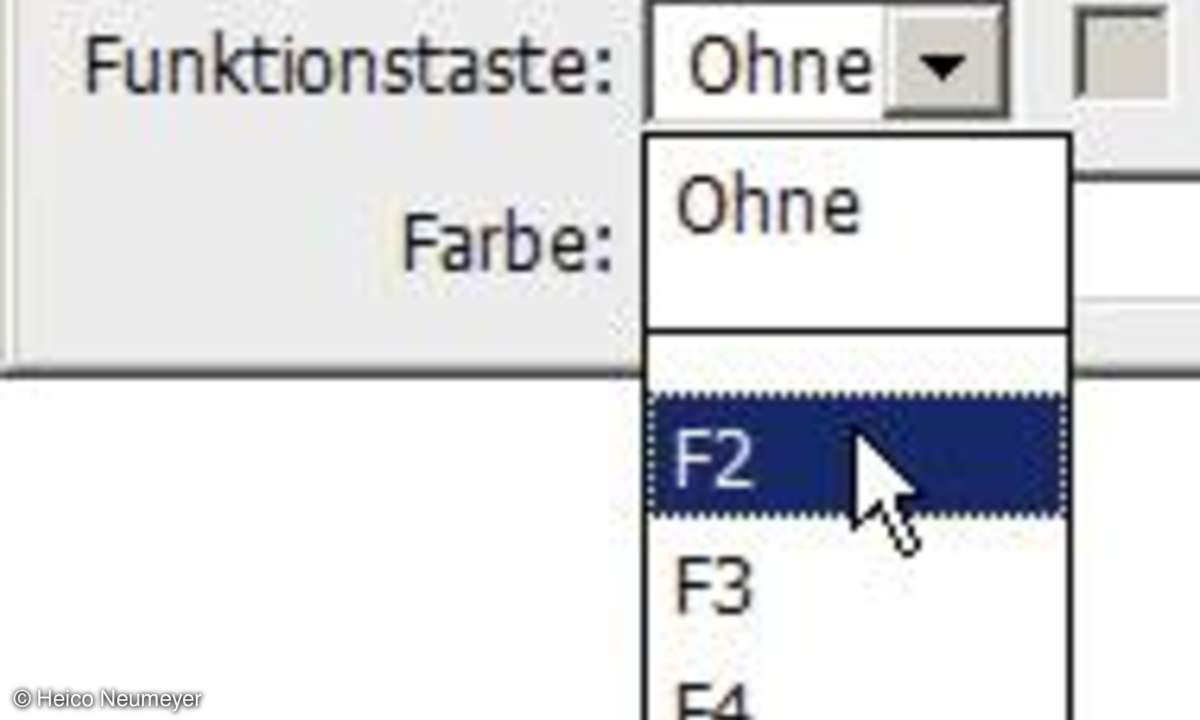
Die schnelle FunktionstasteWichtige Befehlsfolgen rufen Sie bequem über eine Funktionstaste wie "F2" auf. Dazu klicken Sie einmal auf den Namen der Aktion, dann öffnen Sie das Menü zur Aktionenpalette mit der Schaltfläche rechts oben und nehmen die "Aktionsoptionen". Oder geben Sie die Funktionstaste gleich beim Anlegen der Funktion an (Schritt 2). ■ Schnell zu einzelnen BefehlenSie wollen einzelne Menübefehle mit einem schnellen Tastengriff wie "F3" aufrufen? Dafür brauchen Sie nicht die Aktionenpalette. Nehmen Sie stattdessen "Bearbeiten, Tastaturbefehle". ■ Die Aufzeichnung klappt nicht?Einige Befehle aus dem "Ansicht"- und "Fenster"-Menü nimmt die Palette zunächst nicht auf. So bauen Sie diese Befehle nachträglich ein: 1. Klicken Sie in der Aktionenpalette auf den Schritt, hinter dem die neue Funktion erscheinen soll. 2. Mit der Schaltfläche rechts oben öffnen Sie das Palettenmenü und nehmen "Menübefehl einfügen". 3. Während das Dialogfeld "Menübefehl einfügen" auf dem Schirm steht, wählen Sie den gewünschten Befehl, zum Beispiel "Ansicht, Tatsächliche Pixel" 4. Klicken Sie im Dialog "Menübefehl einfügen" auf "OK". Sie sehen den neuen Befehl in der Aktionenpalette und können ihn immer noch an eine andere Position ziehen.
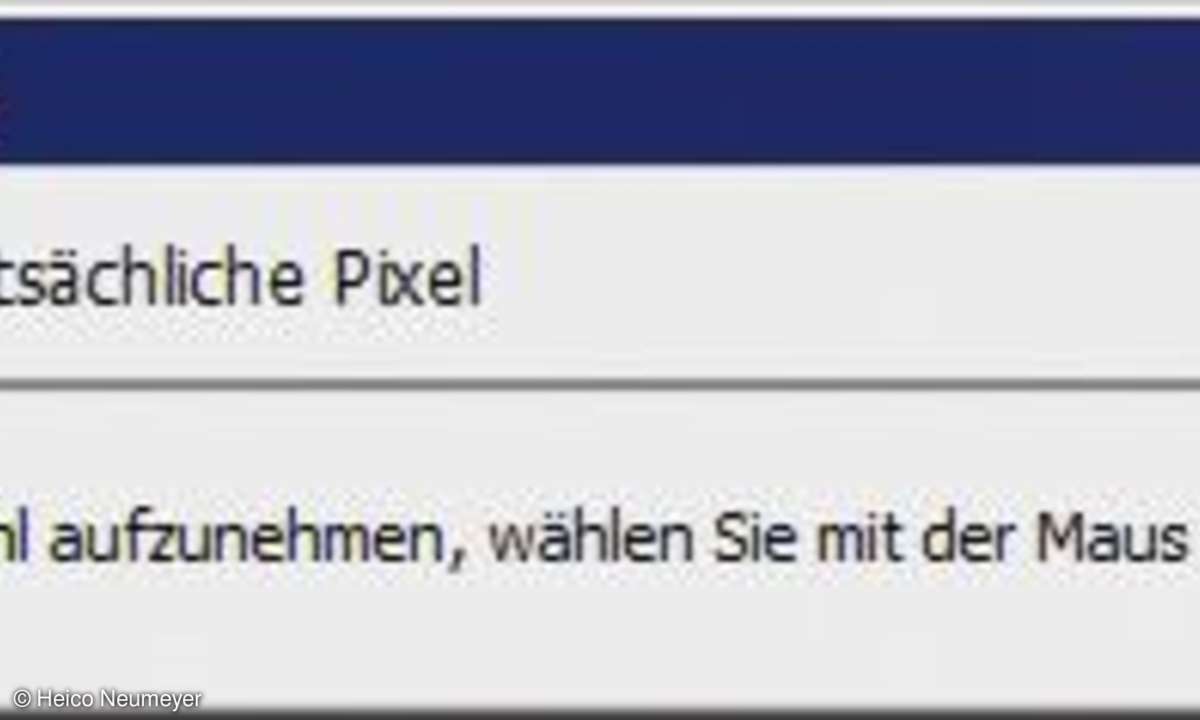
Die AktionenbörseIm Internet beim Photoshop-Hersteller Adobe finden Sie kostenlose englische Aktionen für viele interessante Effekte. Allerdings laufen englische Aktionen je nach Aufbau nicht perfekt in einem deutschen Photoshop. Gehen Sie auf die englische Seite www.adobe.com/cfusion/ exchange und klicken Sie auf "Adobe Photoshop Marketplace". Rechts im Bereich "Browse by Category" nehmen Sie "Actions".